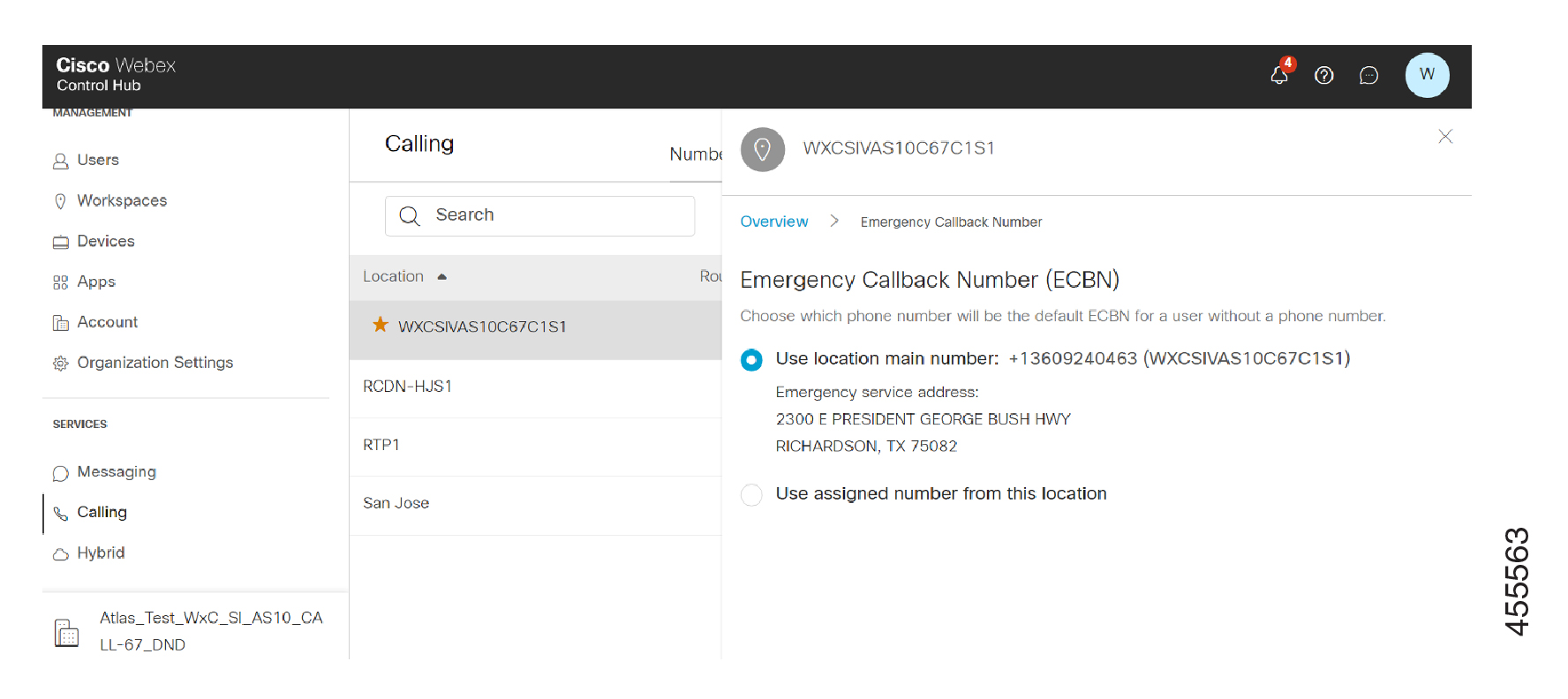- Главная
- /
- Статья

Экстренный номер обратного вызова (ECBN) в Control Hub
 В этой статье
В этой статье Отправить обратную связь?
Отправить обратную связь?Настройте для пользователей указанный экстренный номер обратного вызова (ECBN). Служба общественной безопасности (PSAP) использует настроенный номер ECBN при реагировании на экстренные вызовы, совершенные пользователем.
При совершении пользователем экстренного вызова система отправляет конфигурацию экстренного номера обратного вызова (ECBN) поставщику услуг PSTN. Она маршрутизирует все экстренные вызовы в пункт экстренной связи общего пользования (PSAP), а затем сопоставляет вызов с назначенным адресом экстренной службы (ESA). PSAP получает ESA в качестве адреса, указывающего местоположение экстренного вызывающего абонента.
При совершении пользователем экстренного вызова с линии, назначенной другому местоположению, система отправляет ECBN, настроенный для этой линии. В зависимости от конфигурации ECBN номер обратного вызова не всегда может совпадать с фактическим номером вызывающего абонента. Дополнительную информацию см. в статье Конфигурация общих и виртуальных линий в местоположениях.
Требования и рекомендации
-
Рекомендуется настроить для пользователей собственный номер телефона для использования в качестве ECBN.
-
Настройте пользователей, у которых нет собственного номера телефона для ECBN с их близким местоположением. Настройте один из следующих параметров: основной номер для своего местоположения, присвоенный ECBN для этого местоположения, или любой номер телефона, принадлежащий этому местоположению.
-
Настройте номер телефона фактического пользователя в качестве ECBN для облегчения обратного вызова от службы общественной безопасности.
-
Настройте для пользователей, которым не назначено устройство (например, пользователям, которым назначен только программный клиент), номер телефона для обратного вызова. Эта конфигурация облегчает обратный вызов от точки экстренной связи общего пользования на устройство, используемое для вызова.
-
В нескольких рабочих пространствах входящие вызовы из PSTN на устройства рабочего пространства запрещены. При использовании устройства рабочего пространства для набора экстренного вызова исходящий вызов работает, но служба общественной безопасности не может совершить обратный вызов на устройство из-за ограничения входящих вызовов. Для доставки экстренных обратных вызовов Webex Calling позволяет совершать обратные вызовы для входящих вызовов с заголовком Priority (Приоритет) в качестве экстренного вызова. Webex Calling также расслабляет правило блокировки для устройства, которое набрало экстренный номер в течение 60 минут.
-
Для больших местоположений, например с несколькими этажами, рекомендуется настроить несколько номеров ECBN.
-
Параметр "Назначенный номер" позволяет администраторам выбрать пользователя, рабочее пространство, виртуальную линию или номер телефона сервисной группы, связанный с местоположением в качестве ECBN.
-
Оператор, позвонивший в экстренную службу, и оператор, отвечающий на вызов, могут быть разными, а иногда и не знать об экстренной ситуации.
Если для сервисной группы включены переадресация вызовов и переход к следующему, если они включены, то это может предотвратить отправку этой сервисной группе предупреждения операторам об экстренной ситуации.
-
Невозможно изменить номер телефона сервисной группы, назначенный в качестве номера ECBN, на бесплатный номер или номер службы. Если изменение не разрешено в Control Hub, отображается предупреждение.
-
-
Если в качестве главного номера местоположения выбран бесплатный номер, отобразится предупреждение, поскольку для бесплатного номера отсутствует адрес экстренной службы.
Параметры конфигурации ECBN
При настройке ECBN для местоположения или пользователя доступны перечисленные ниже параметры.
Перенаправляйте ECBN местоположения по умолчанию и назначенный номер из местоположения пользователя на автоответчик в режиме реального времени, например секретарю или другому пользователю в местоположении. Эти параметры не могут быть автосекретарем, интерактивным голосовым ответом (IVR) или другой службой.
-
Телефонный номер пользователя. Вызовы, возвращенные с телефона службы общественной безопасности передаются непосредственно пользователю. Адрес экстренной службы, настроенный с помощью PSTN в телефоне пользователя, определяется в зависимости от местоположения пользователя.
-
ECBN местоположения по умолчанию. Для каждого местоположения может быть настроен ECBN, отличный от главного номера местоположения. Настройте ECBN местоположения по умолчанию для пользователей без выделенных номеров телефона или только с добавочным номером.
-
Назначен номер из местоположения пользователя. Это позволяет настроить для одного пользователя телефонный номер другого пользователя в качестве ECBN. Используйте этот параметр вместо главного номера местоположения, если в местоположении несколько этажей или зданий. Это позволяет присвоенному номеру ECBN иметь более точный связанный с ним адрес экстренной службы.
Настройте номер местоположения в качестве ECBN
Задайте номер, на который полицейские, пожарные или сотрудники других экстренных служб смогут позвонить в процессе реагирования на экстренную ситуацию в данном местоположении.
Настройка номера пользователя в качестве ECBN
Настройте номер рабочего пространства в качестве ECBN
Чтобы использовать номер рабочего пространства в качестве экстренного номера обратного вызова, выполните приведенные ниже действия.
Настроить виртуальные линии в качестве ECBN
Нефиксированные (программные) устройства и ECBN
Пользователи с (программными) устройствами без фиксированного адреса, устройствами отличными от стационарных телефонов, часто перемещаются. При совершении экстренных вызовов для пользователя мобильного устройства сложно предоставить точный адрес экстренной службы (ESA). Рекомендуется, чтобы у всех пользователей с устройствами без фиксированного адреса был номер телефона и использовать этот номер телефона для их номера ECBN, чтобы обеспечить перенаправление пользователю обратного вызова.
Программные клиенты на устройстве без фиксированного адреса с функцией сотовой связи всегда будут передавать экстренные вызовы программе дозвона. В этих случаях вызовы никогда не перейдут в Webex Calling или в PSTN местоположения. Webex Calling не обнаружит вызов, поэтому запись и другая обработка вызова не будет выполнена.
При установке устройств без фиксированного адреса администратору выдается предупреждение о том, что с этих устройств делаются экстренные вызовы. Экстренные вызовы, совершенные с устройств без возможности сотовой связи, не будут предоставлять точный адрес.
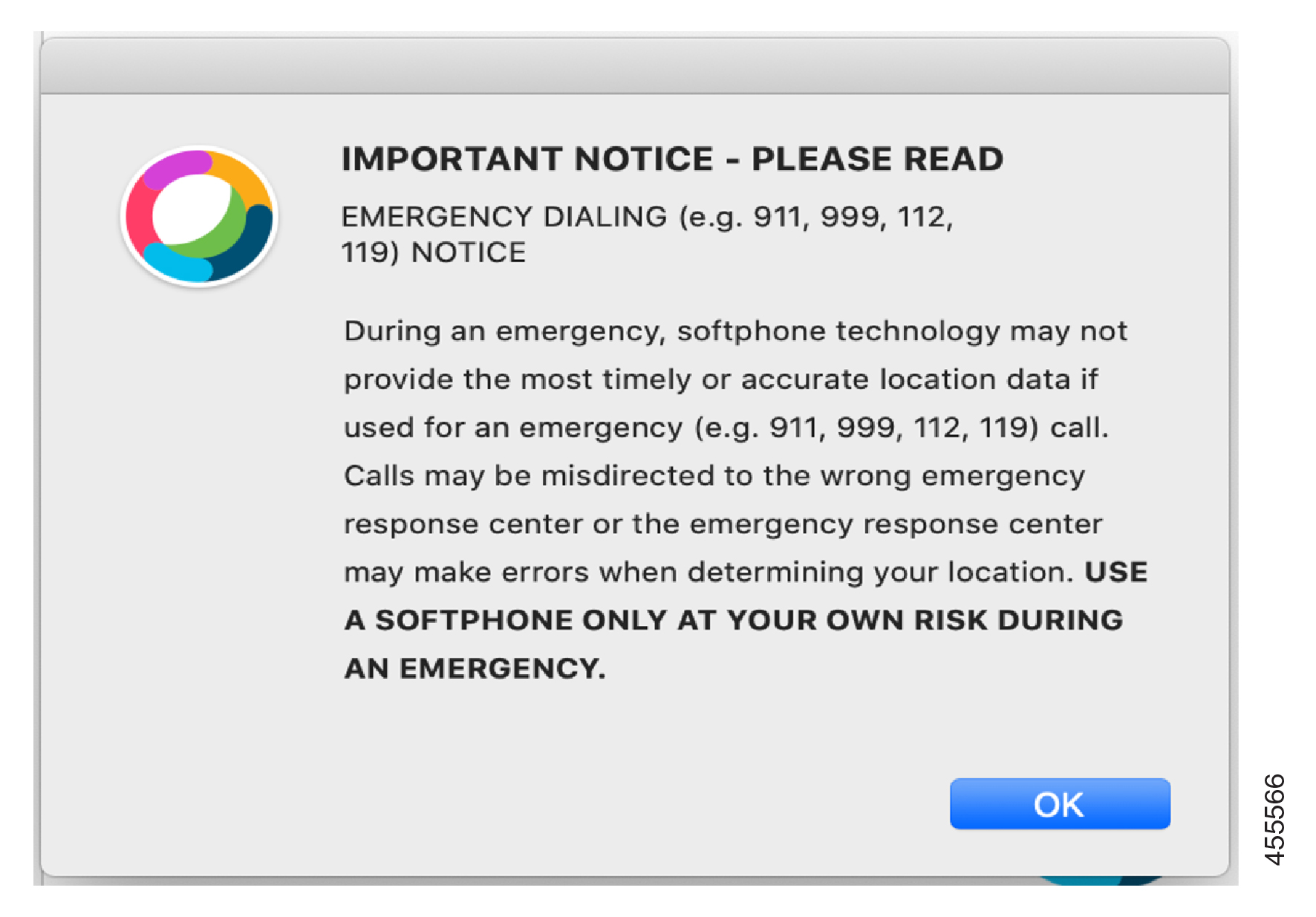
Интеграция RedSky обеспечивает точную информацию об адресах устройств без фиксированных адресов, если это необходимо. Дополнительные сведения см. в разделе Экстренная служба RedSky Emergency 911 для Webex Calling.
Удаление ключевых пользователей или номеров
Основным пользователем является пользователь, прямой номер телефона которого назначен другому пользователю для ECBN. При удалении ключевого пользователя или номера отображается предупреждение о том, что ECBN используется.
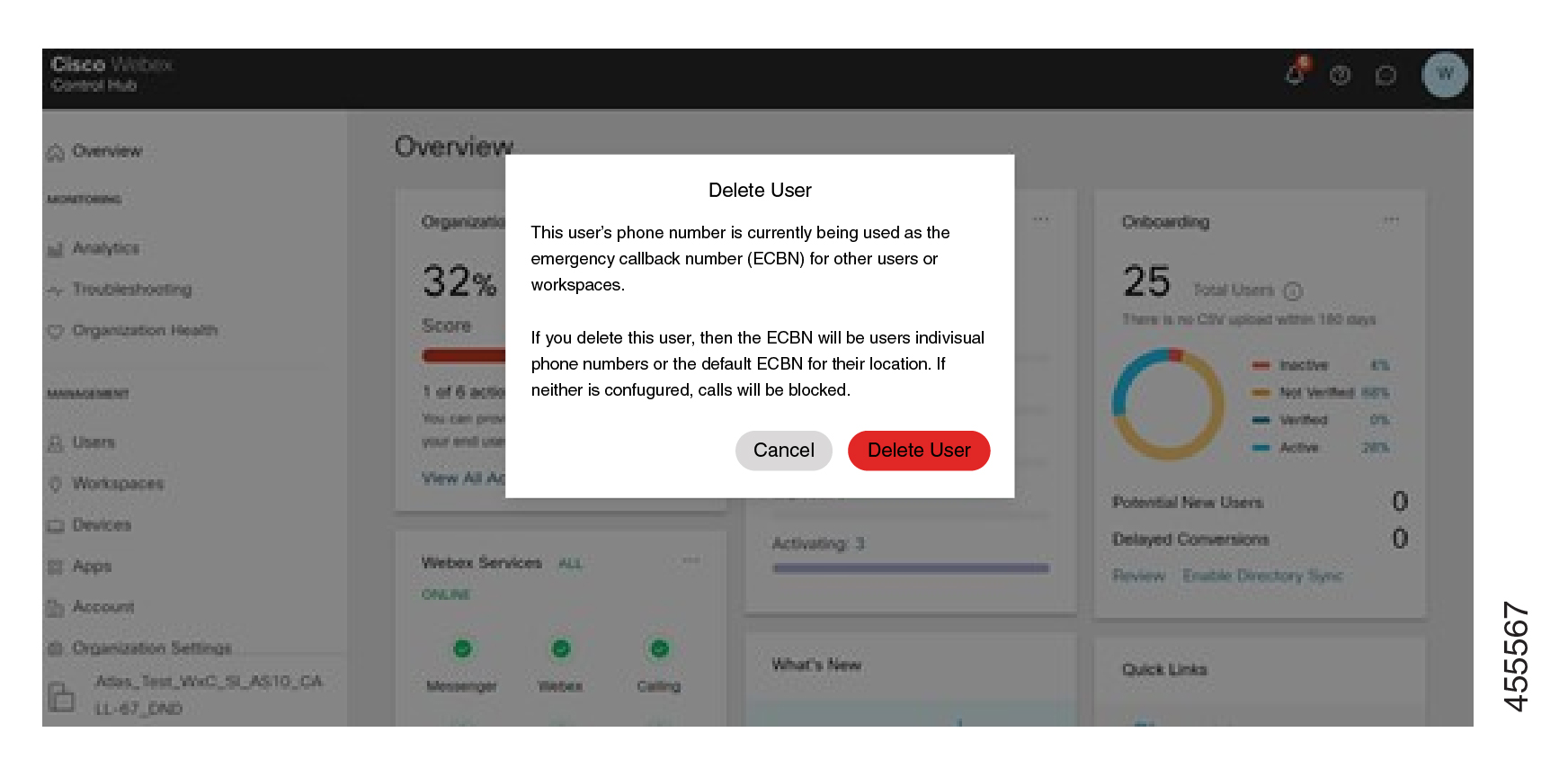
При удалении основного пользователя затронутый пользователь ECBN по умолчанию автоматически выбирает для ECBN одно из следующих значений:
-
Собственный номер телефона, если он назначен.
-
ECBN местоположения по умолчанию, если у него нет собственного номера телефона.
Технические параметры
Приведенное ниже относится к службе ECBN Webex Calling.
-
Webex Calling не знает и не хранит адрес экстренной службы для экстренного вызова. Адрес экстренной службы предоставляется поставщиком PSTN, как правило, статическим сопоставлением с полученным ECBN.
-
Конфигурация нескольких стационарных устройств в разных местоположениях не поддерживается. Однако RedSky может поддерживать несколько устройств с фиксированным адресом в различных местоположениях (в зависимости от возможностей устройства).
-
933 – это тестовый номер экстренного вызова в Северной Америке, позволяющий проверить конфигурацию вызова 911 без инициации вызова службы общественной безопасности. Многие поставщики PSTN предоставляют IVR, повторяющий ECBN и адрес экстренной службы.
Поддержка
Обращение в партнерскую службу технической поддержки
Обратитесь в службу технической поддержки партнеров (PHD) о том, как сделать запрос документации о предложении плана Cisco Calling.
Контактная информация PHD:
-
Северная Америка: 1-844-613-6108
-
EMEA: +44 129 366 10 20
-
APAC: +61 3 7017 7272
-
Адреса электронной почты. webexcalling-phd@cisco.com
Центр технической поддержки Cisco
Обратитесь в Центр технической поддержки Cisco (TAC) по следующим проблемам:
-
Проблемы работы Control Hub
-
Проблемы с обслуживанием, такие как прерванные вызовы, проблемы качества вызова или перебои в обслуживании.
Ресурсы Cisco TAC: